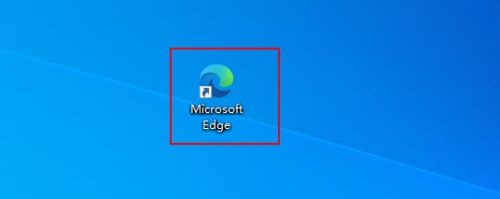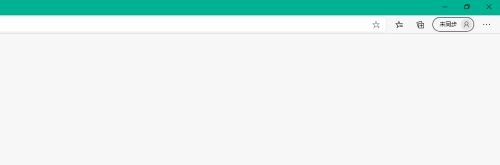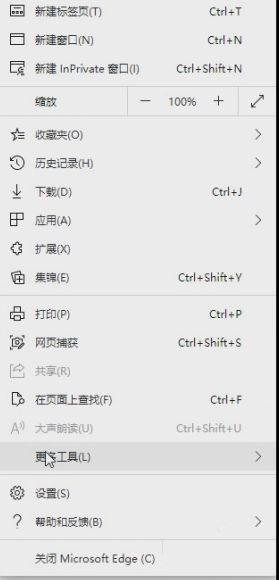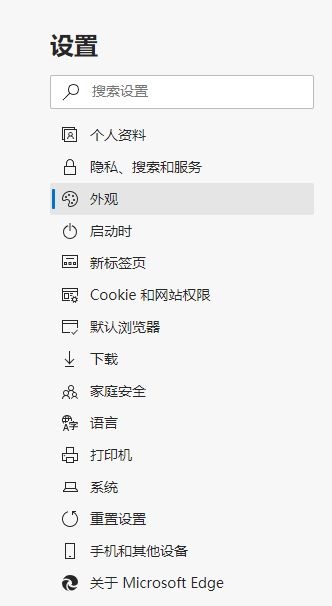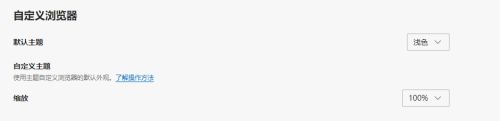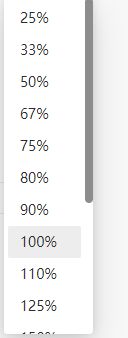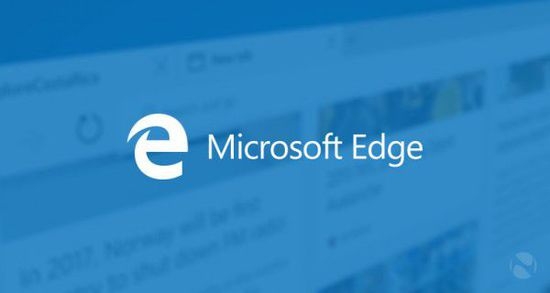Microsoft Edge浏览器如何更改缩放?Microsoft Edge更改缩放的方法教程
|
Microsoft Edge浏览器是微软与Win10同步推出的一款新版浏览器,但很多小伙伴不知道Microsoft Edge浏览器如何进行更改缩放的设置?今天带来的文章是Microsoft Edge浏览器更改缩放的方法教程,还有不清楚小伙伴和小编一起去学习一下吧。 Microsoft Edge浏览器更改缩放的设置方法 1、打开Microsoft Edge进入主界面(如图所示)。 2、进入Microsoft Edge后点击右上角的更多(如图所示)。 3、选择设置(如图所示)。 4、进入设置,选择外观(如图所示)。 5、找到自定义浏览器,缩放(如图所示)。 6、最后选择缩放即可(如图所示)。 以上就是小编给大家带来的Microsoft Edge浏览器如何更改缩放的全部内容,希望能够帮助到大家哦。 |